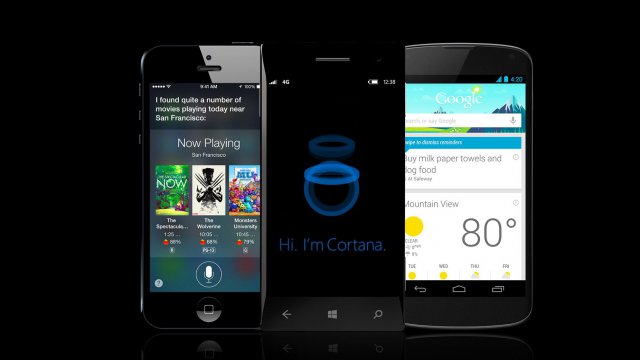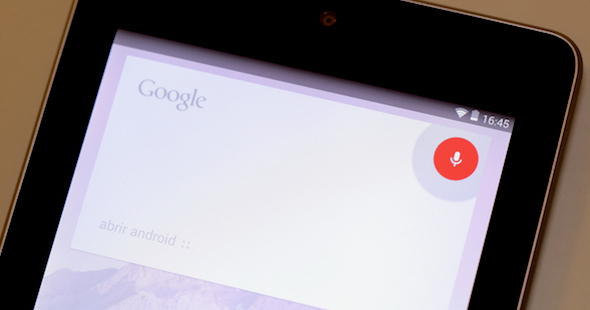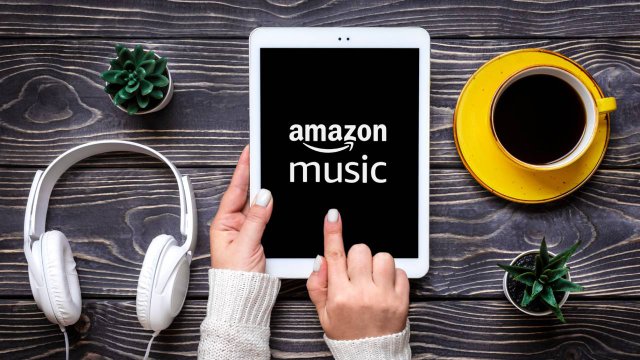Con il passare degli anni l'interfaccia utente degli smartphone è divenuta, allo stesso tempo, più ricca di funzioni e più semplice da controllare. Oggi basta un gesto di un dito per accedere alla fotocamera, alle impostazioni del dispositivo, per eliminare un file dalle memoria o una mail dalla casella di posta elettronica. Le gesture, comunque, non sono l'unico mezzo che permette di interagire con il proprio smartphone o con il proprio tablet: da qualche anno a questa parte Apple, Google e Microsoft stanno investendo risorse economiche e professionali per creare e raffinare sistemi di riconoscimento vocale che permettano di controllare i dispositivi mobili. Nascono così Siri, Google Now e Cortana, i tre assistenti vocali di Apple, Android e Windows Phone.
Lista comandi Siri
Il primo assistente vocale per smartphone della storia, Siri nasce nell'aprile 2010 anche se è distribuita solamente un anno più tardi sull'App Store. In questi tre anni Siri ha inglobato al proprio interno strumenti e funzionalità precedentemente accessibili solamente utilizzando qualche gesture o presente all'interno di qualche menu. Nella seconda metà del 2014, inoltre, Apple ha reso hand free il suo assistente vocale: basterà dire “Hey Siri” per attivare il sistema di riconoscimento della voce.
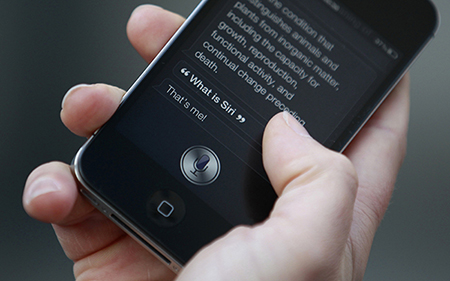
-
Chiamate e contatti. L'assistente dei dispositivi mobili della Mela morsicata permette di effettuare chiamate o ricercare i numeri di telefono e indirizzi di posta elettronica all'interno della propria rubrica. Il comando vocale “Chiama” seguito dal nome del contatto da chiamare, permetterà di effettuare una chiamata senza dover toccare il display touchscreen del proprio iPhone. Nel caso in cui un contatto contenga più di un numero, sarà possibile specificare a voce quale chiamare (ad esempio “Chiama Pierluca a casa” o “Chiama Martina ufficio”). Con i giusti comandi vocali, inoltre, sarà possibile cercare un numero di telefono specifico all'interno della rubrica: il comando “Trova Francesco” permetterà di visualizzare il contatto desiderato, mentre con “Mostrami l’indirizzo e-mail personale di Erica” si otterrà una voce particolare registrata all'interno del contatto
-
Inviare SMS ed e-mail. Il comando “Invia un SMS a Gianfranco” seguito dal testo permetterà di inviare un messaggino al contatto indicato nel giro di pochi secondi. Nel caso in cui, invece, si fosse ricevuto un nuovo messaggio e si volesse conoscerne il contenuto sarà sufficiente dettare il comando “Leggi i nuovi messaggi” e “Rispondi” (seguito dal testo) per inviare un SMS di risposta. Allo stesso modo, Siri potrà interagire con la posta elettronica per controllare la casella della posta in arrivo (“Controlla e-mail” oppure “Mostra nuove e-mail”) e inviare messaggi di posta elettronica grazie ai comandi vocali “Invia una e-mail a Franco” (cui farà seguito una serie di domande da parte di Siri per scrivere correttamente il messaggio) o “Rispondi a Veronica” (anche in questo caso Siri porrà alcune domande necessarie a riempire correttamente tutti i campi previsti dal client di posta elettronica utilizzato)
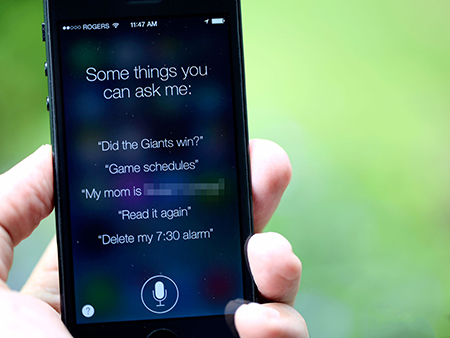
-
Promemoria, agenda e sveglia. Nel caso in cui si abbia la memoria un po' troppo ballerina, Siri permetterà di prendere appunti o inserire appuntamenti in agenda così da non dimenticare più nulla. Si potrà dire all'assistente vocale di ricordare di compiere delle azioni (“Ricordami di chiamare Luca”) ad orari stabiliti (“Ricordami di prendere lo sciroppo dopo pranzo”) o da luoghi stabiliti (“Ricordami di stendere il bucato quando arrivo a casa”). Per creare un nuovo appuntamento, invece, sarà sufficiente utilizzare i comandi “Crea riunione alle 17” specificando, se necessario, quali contatti parteciperanno all'evento (“Crea appuntamento con dentista alle 19:30”). “Svegliami alle 7:00” oppure “Svegliami tra dieci minuti” permetterà di impostare la sveglia o di posticiparla, nel caso in cui si volesse restare a letto ancora un po'
-
Indicazioni stradali. Una volta in auto, Siri permette di interagire con il melafonino senza bisogno di toccare lo schermo. Si potrà rispondere a delle chiamate, inviare mail e messaggi di testo, avviare il navigatore e chiedere quale sia la strada più breve per arrivare a destinazione. Il comando “Come arrivo a casa” mostrerà sulle Mappe il tragitto più breve per giungere a casa, mentre “Come arrivo a Via Montenapoleone a Milano” permetterà di ottenere le indicazioni per raggiungere una destinazione precisa. Il comando “Mostra”, invece, permetterà di visualizzare punti di interesse sulla mappa che abbiano a che fare con l'oggetto della richiesta (“Mostra cinema”, ad esempio, mostrerà le sale cinematografiche nelle vicinanze, mentre “Mostra ristoranti” tutti i luoghi dove poter mangiare)
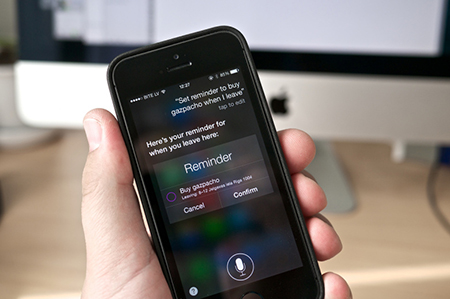
-
Social network. I comandi vocali “Pubblica su Facebook” e “Pubblica su Twitter”, seguiti dal messaggio o dal cinguettio che si vuole pubblicare, permetteranno di interagire con il proprio account social senza la necessità di dover accedere all'applicazione relativa e digitare il tutto tramite la tastiera
Lista comandi Google Now
Google Now, assistente vocale per tutti i sistemi operativi Android, basa la propria forza sulla capacità di “predire” (o quasi) le richieste in arrivo dall'utente. Completamente hand-free (può essere attivato con l'ormai celeberrimo comando vocale “Ok Google”), permette di effettuare chiamate e lanciare applicazioni; inviare messaggi di testo e messaggi di posta elettronica; impostare la sveglia, inserire degli appuntamenti in agenda o dettare promemoria e annotazioni; effettuare ricerche su Internet e ottenere informazioni su fatti, avvenimenti e persone; ottenere le indicazioni stradali per raggiungere un luogo.
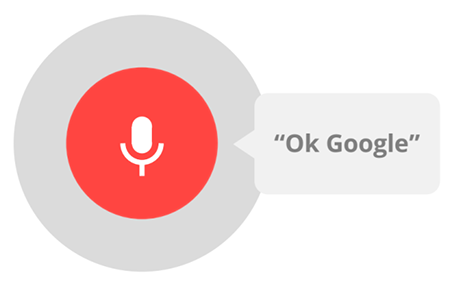
-
Ricerca su Internet. Il comando più semplice e immediato per l'assistente vocale di Google permette di effettuare ricerche sul web. Sarà sufficiente dare il comando “Ok Google Colosseo” oppure “Ok Google ricerca Colosseo” per ottenere informazioni sull'Anfiteatro Flavio. Nel secondo caso, inoltre, si otterranno indicazioni stradali su come raggiungere il Colosseo. Il comando “Ok Google apri FASTWEB.it”, invece, darà modo di accedere direttamente al portale desiderato
-
Lanciare applicazioni. “Ok Google apri Gmail” oppure “Ok Google lancia Maps” permetterà all'utente di far aprire le applicazioni senza bisogno di cercarle all'interno del menu e premere sull'icona relativa. Nel caso in cui l'applicazione non sia presente in memoria, sarà fornito il link per effettuare il download
-
Chiamare. Per effettuare una chiamata sarà sufficiente dettare il comando “Ok Google chiama Andrea”. Nel caso in cui il contatto indicato includa più numeri, si potrà scegliere quale contatto chiamare selezionandolo da una finestra pop-up
-
Inviare SMS ed e-mail. Con i giusti comandi vocali, Google Now permette di inviare SMS e messaggi di posta elettronica ai contatti presenti in rubrica. Sarà sufficiente dire “Ok Google invia messaggio a Mario” seguito dal testo per far partire un SMS al contatto selezionato. Dettando il comando “Invia una mail a Giuseppe oggetto riunione odierna messaggio l'appuntamento è spostato alle 18” per inviare un messaggio di posta elettronica con tutti i campi correttamente riempiti. Da inizio dicembre 2014, inoltre, Google Now riconosce anche la punteggiatura (fatta eccezione per il punto e virgola): sarà sufficiente dettarla nel punto esatto in cui si vuole inserirla per un messaggio grammaticamente ineccepibile
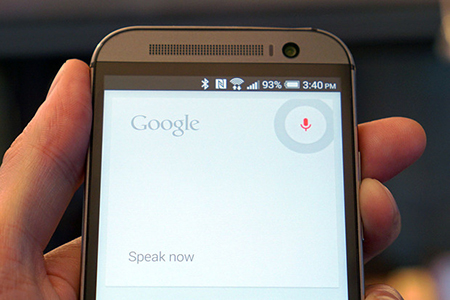
-
Sveglia, agenda e promemoria. Per impostare una sveglia sarà sufficiente ordinare “Imposta la sveglia alle 6:30”, mentre per inserire un appuntamento in agenda si dovrà dire “Crea un evento di calendario cena a Rovigo sabato 17 alle 21:30”. Il comando vocale “Ricordami di comprare il latte appena uscito da lavoro”, invece, imposterà un promemoria georeferenziato: sfruttando il GPS, Google Now sarà in grado di mostrare l'appunto nel momento indicato
-
Indicazioni stradali e luoghi. L'assistente vocale di Big G è anche un ottimo navigatore. Sarà sufficiente dire “Indicazioni per Via del Corso a Roma” per visualizzare la strada più breve verso la destinazione preferita. Allo stesso modo, il comando “Ok Google cerca pizzerie” permetterà di visualizzare le pizzerie (o qualunque altra attrazione ed esercizio commerciale) ci siano nelle vicinanze
Lista comandi Cortana
L'assistente vocale di Microsoft, omonimo dell'assistente olografico-virtuale di Halo, è stato localizzato in italiano nei primi giorni di dicembre 2014. Ciò vuol dire che anche gli utenti del nostro Paese, aggiornando il sistema operativo del proprio telefonino all'ultima release di Windows Phone, potranno dialogare in italiano con Cortana. Esattamente, però, cosa potranno chiedere? E quali comandi vocali eseguirà? L'assistente Microsoft (che a breve sarà distribuito anche per computer Windows e per Xbox) potrà effettuare chiamate; inviare SMS; inserire eventi in calendario, scrivere promemoria e prendere appunti; impostare la sveglia; ottenere informazioni e notizie di vario genere (dagli orari dei voli ai risultati dello sport, dall'andamento delle quotazioni della borsa alle condizioni meteo); impostare una destinazione e ottenere le indicazioni stradali per raggiungerla.
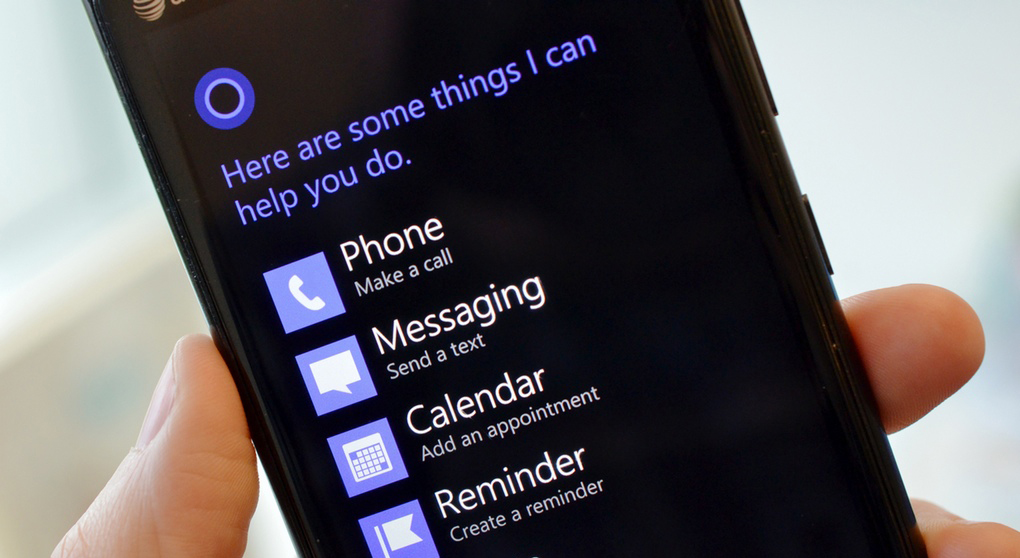
-
Chiamare. Una volta attivato Cortana, per effettuare una chiamata sarà sufficiente dire il comando “Chiama” seguito dal nome del contatto da chiamare. Nel caso all'interno del contatto ci siano registrate più voci (casa, cellulare, lavoro, ecc.) si potrà specificare anche quale contattare. Se, ad esempio, si volesse chiamare il proprio amico Angelo al numero di casa, sarà sufficiente dire “Chiama Angelo a casa” o “Chiama Angelo casa”: in entrambi i casi partirà un telefonata verso il numero desiderato
-
Inviare SMS. Funzionamento simile per i messaggi di testo. Il comando principale è “Invia SMS” o “Invia messaggio” seguito dal nome del contatto a cui inviare il messaggino e il testo. Un esempio è il seguente: “Inviare SMS ad Antonio Ci prendiamo un caffè questo pomeriggio?”
-
Calendario. Quando si “relaziona” con il calendario, Cortana permette di inserire nuovi appuntamenti, spostarne di già esistenti e consultare l'agenda. Dei comandi tipo possono essere “Inserisci la lezione di yoga domani pomeriggio”; “Sposta l'appuntamento delle 15 alle 18”; “Cosa devo fare dopo?”; “Cosa c'è in programma per la prossima settimana?”
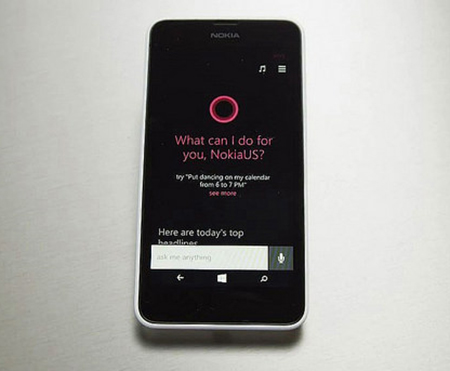
-
Mappe e indicazioni stradali. Cortana, all'occorrenza, può vestire i panni del navigatore e fornire le indicazioni del caso. Chiedendo “Dove mi trovo?”, ad esempio, mostrerà una mappa che aiuterà a orientarci nel centro storico della città che stiamo visitando; mentre il comando “Dammi le indicazioni per arrivare a Milano” permetterà di ottenere le indicazioni stradali per raggiungere il capoluogo lombardo. Grazie ai comandi vocali, inoltre, si potranno conoscere le attrazioni e gli esercizi commerciali nelle vicinanze: la domanda “C'è una pizzeria qui vicino?”, ad esempio, darà l'ordine a Cortana di effettuare una ricerca nel proprio database ed elencare tutte le pizzerie più vicine
-
Notizie e info. L'assistente vocale di Windows Phone, però, permette di avere informazioni su finanza (“Converti 50 euro in dollari canadesi” o “Quanto vale un'azione Microsoft”), sport (“Quali sono i risultati dell'ultima giornata di campionato?” o “Ultimo risultato del Cesena”), voli (“Qual è lo stato del volo Alitalia verso Pechino?”) e informazioni di carattere generale (“Qual è la capitale degli Emirati Arabi Uniti?”)
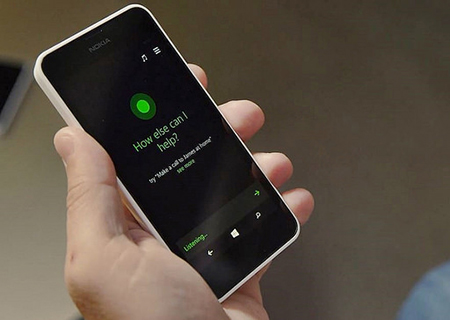
-
Meteo. Da buon assistente tuttofare, Cortana è informatissimo sulle previsioni meteorologiche dei prossimi giorni. Sarà sufficiente chiedere “Farà caldo oggi?” oppure “Che dicono le previsioni per la prossima settimana?” per ottenere tutte le informazioni di cui si avranno bisogno
-
Promemoria. Con l'assistente vocale di Microsoft non si dovrà più temere di dimenticare di fare qualcosa: sarà sufficiente dettare un promemoria e Cortana lo appunterà tra le cose da fare. Grazie ai comandi vocali “Ricordami di ritirare i vestiti dalla lavanderia”, o “Ricordami di chiamare Giorgio quando esco da lavoro”, oppure “Ricordami di innaffiare le piante quando arrivo a casa” si eviterà di scordarsi di fare qualcosa